Amazon FireタブレットをKindle電子書籍リーダーとして使う
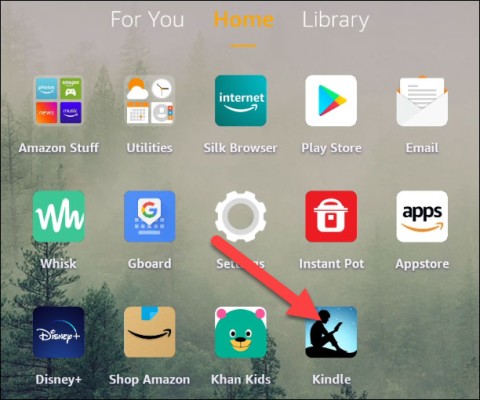
Amazon Fire タブレット (以前は Kindle Fire タブレットと呼ばれていました) は、Kindle 電子書籍リーダーとは操作方法が根本的に異なります。しかし、一般的に電子書籍を読むという点では、どちらのデバイスもユーザーのニーズを十分に満たすことができます。
新しい Amazon Fire タブレットの箱を開けたばかりなら、映画を見たり、ゲームをしたり、ウェブを閲覧したりできるようにデバイスをセットアップすることに興奮しているでしょう。しかし、誤って異なる言語を設定してしまうこともあります。言語を変更する理由が何であれ、幸いにもそれは非常に簡単です。以下に、Fireタブレットでの言語設定の変更手順を示します。
最初に、デバイスをスリープ解除し、すべてのアプリを終了してホーム画面を表示します。次に、ディスプレイの上部から下にスライドして通知トレイを開き、設定メニューへのショートカットを見つけます。
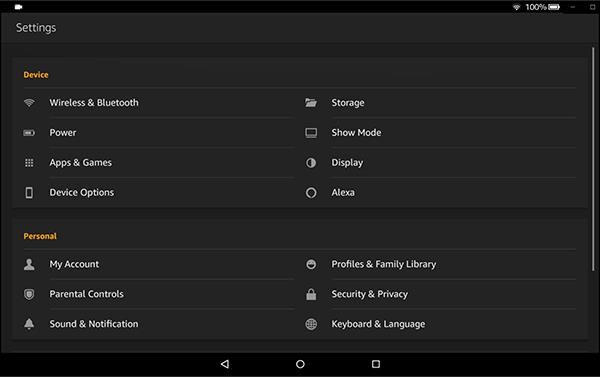
メニューは、デバイス、パーソナル、システムの3つのセクションに分かれています。[個人設定]まで下にスクロールし、デバイスのキーボードと言語を見つけてください。
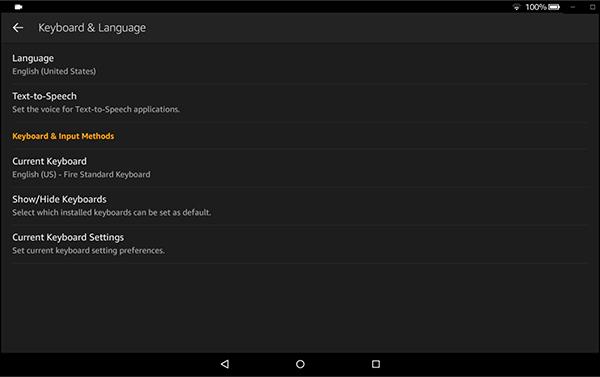
このメニューでは、言語オプションを選択することで、テキストを別の言語で表示できるようになります。画面の上部で、「言語」オプションを選択して、デバイスの初期セットアップ時に表示された言語選択画面に戻ります。
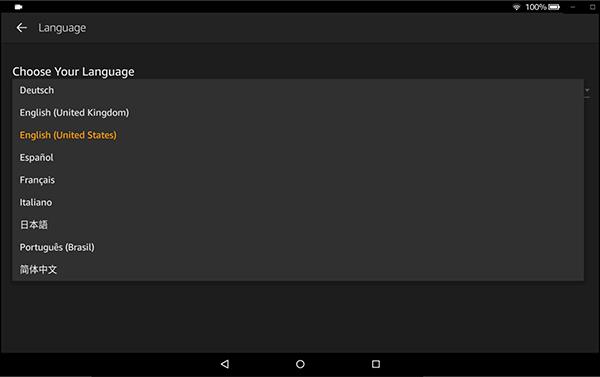
| 言語 | 地域形式 |
|---|---|
| 英語 (アメリカ、イギリス) | オーストラリア英語、カナダフランス語など |
| ドイツ語 | ・ |
| スペイン語 | ・ |
| フランス語 | ・ |
| イタリア語 | ・ |
| 日本語 | ・ |
| ポルトガル語 | ・ |
| 中国語 | ・ |
言語設定に従って正しい地域形式を選択してください。そうしないと、一部のメニューで困惑する可能性があります。
Fireタブレットは、数世代前からさまざまな言語がプリインストールされていますが、必要な言語がインストールされていない場合、Amazonのサーバーから直接ダウンロードできます。これにより、あらゆるニーズに合わせてデバイスを簡単にカスタマイズできます。
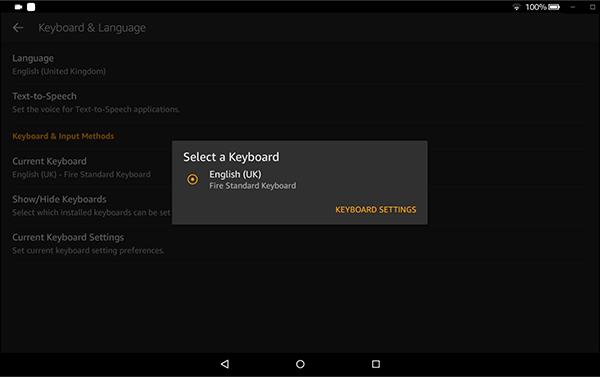
Alexaは、Amazonアカウントで設定された言語設定を使用します。Fireタブレットの設定と一致する必要はありません。
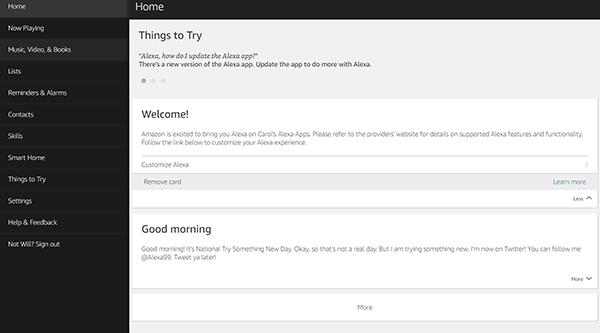
もしAlexaが希望の言語と一致していなければ、以下の手順で変更できます:
変更が保存されれば、次回Alexaを使用するときに変更が反映されるでしょう。
Fireタブレットの言語変更は簡単で、適切な設定を行うことで、自分の使用に最適な環境を整えることができます。もしまだチュートリアルが必要であれば、Google PlayストアをインストールしてChromeやYouTubeなどのアプリにアクセスする方法をご覧ください。
Amazon Fire タブレット (以前は Kindle Fire タブレットと呼ばれていました) は、Kindle 電子書籍リーダーとは操作方法が根本的に異なります。しかし、一般的に電子書籍を読むという点では、どちらのデバイスもユーザーのニーズを十分に満たすことができます。
Amazon Fire タブレットから音が出ない場合の対処方法を分かりやすく解説しています。問題を素早く解決するための効果的な手順を見つけることができます。
Amazon Fire タブレットに YouTube Kids をインストールする方法を説明します。初めてのユーザーにもわかりやすく、必要な手順を詳細に解説しています。
Amazon FireタブレットのSilkブラウザでインターネット閲覧履歴を削除する方法を徹底解説します。プライバシーを守るための手順を分かりやすく説明します。
2018年からタブレット向けに提供されているGoogle Hangouts MeetをAmazon Fireタブレットで使用する方法について説明します。
Samsung の携帯電話で Galaxy AI を使用する必要がなくなった場合は、非常に簡単な操作でオフにすることができます。 Samsung の携帯電話で Galaxy AI をオフにする手順は次のとおりです。
InstagramでAIキャラクターを使用する必要がなくなったら、すぐに削除することもできます。 Instagram で AI キャラクターを削除するためのガイドをご紹介します。
Excel のデルタ記号 (Excel では三角形記号とも呼ばれます) は、統計データ テーブルで頻繁に使用され、増加または減少する数値、あるいはユーザーの希望に応じた任意のデータを表現します。
すべてのシートが表示された状態で Google スプレッドシート ファイルを共有するだけでなく、ユーザーは Google スプレッドシートのデータ領域を共有するか、Google スプレッドシート上のシートを共有するかを選択できます。
ユーザーは、モバイル版とコンピューター版の両方で、ChatGPT メモリをいつでもオフにするようにカスタマイズすることもできます。 ChatGPT ストレージを無効にする手順は次のとおりです。
デフォルトでは、Windows Update は自動的に更新プログラムをチェックし、前回の更新がいつ行われたかを確認することもできます。 Windows が最後に更新された日時を確認する手順は次のとおりです。
基本的に、iPhone で eSIM を削除する操作も簡単です。 iPhone で eSIM を削除する手順は次のとおりです。
iPhone で Live Photos をビデオとして保存するだけでなく、ユーザーは iPhone で Live Photos を Boomerang に簡単に変換できます。
多くのアプリでは FaceTime を使用すると SharePlay が自動的に有効になるため、誤って間違ったボタンを押してしまい、ビデオ通話が台無しになる可能性があります。
Click to Do を有効にすると、この機能が動作し、クリックしたテキストまたは画像を理解して、判断を下し、関連するコンテキスト アクションを提供します。
キーボードのバックライトをオンにするとキーボードが光ります。暗い場所で操作する場合や、ゲームコーナーをよりクールに見せる場合に便利です。ノートパソコンのキーボードのライトをオンにするには、以下の 4 つの方法から選択できます。
Windows を起動できない場合でも、Windows 10 でセーフ モードに入る方法は多数あります。コンピューターの起動時に Windows 10 をセーフ モードに入れる方法については、WebTech360 の以下の記事を参照してください。
Grok AI は AI 写真ジェネレーターを拡張し、有名なアニメ映画を使ったスタジオジブリ風の写真を作成するなど、個人の写真を新しいスタイルに変換できるようになりました。
Google One AI Premium では、ユーザーが登録して Gemini Advanced アシスタントなどの多くのアップグレード機能を体験できる 1 か月間の無料トライアルを提供しています。
iOS 18.4 以降、Apple はユーザーが Safari で最近の検索を表示するかどうかを決めることができるようになりました。

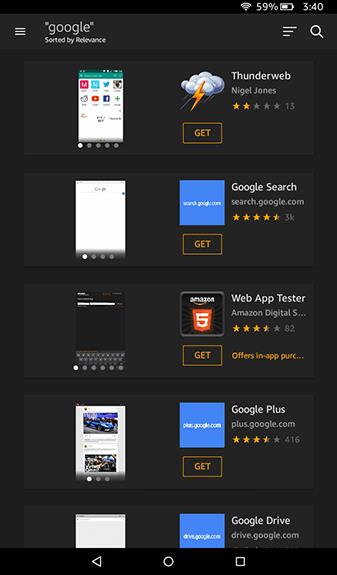

















木村裕太 -
設定の仕方が簡単に説明してあって、良心的ですね!これからも楽しみにしてます
山田太郎 -
この情報は本当に役立ちます!Amazon Fireタブレットの言語を変更する方法を探していたので、すごく助かりました
加藤翔 -
待ってました!言語を日本語に変更したいと思っていたので、これを見つけて嬉しいです。
清水優介 -
後半のコメントも面白そうですね!他のタブレットでも通用するのかな?それとも特別ですか
冨田さくら -
自分のタブレットで試してみたところ、成功しました!素晴らしい情報です。感謝!
三村かおり -
私もついに言語を変えました!さっそくアプリを楽しもうと思います
福井あかり -
大変助かりました!これでタブレットをフル活用できそうです。ありがとう!
中村優 -
これからもこういった役立つ情報を期待しています!引き続き、更新してもらえると嬉しいです
山本健司 -
やっと日本語に切り替えることができた!感謝します。これからも役立つ情報をお願いします
鈴木浩一 -
おお、こういう情報をもっとシェアしてほしい!みんな助かると思いますよ。
まさと -
最高!こんな簡単に設定できるなんて、教えてくれてありがとう!
佐藤健 -
ありがとうございます!私も同じ問題に直面していました。手順が簡単で分かりやすいので、試してみます
茂木勇気 -
言語設定の方法について詳しく教えてくれて、助かります!他にも知りたい機能があるので、またお願いします
北村大輔 -
なるほど!この方法だと、すぐに言語変更できるので便利ですね。私もやってみます。
村上レオ -
試してみたら、すぐにできました!他にも便利な機能があれば教えてください
小川周平 -
本当はもっと早く知りたかった情報です・・・!今すぐ試してみます
青木智史 -
ブログを読んで、自分も試したくなりました。この情報を友達にもシェアします
渡辺まり -
この方法で無事に言語が変更できました!本当に感謝!
高橋智子 -
このワンステップで解決できるなんて、感動しました!私も同じように苦労していたから嬉しいです。
伊藤直子 -
これでやっと日本語が設定できる!なんで今まで分からなかったのか。感謝
りおな -
言語の変更は思ったより簡単だった!Amazon Fireタブレットのすごさに感謝です
中田結衣 -
シェアをありがとう!これで言語変更がスムーズになるといいなと思ってます
田中花子 -
Fireタブレットの設定が難しいと思っていましたが、この方法で解決できそうです!試してみます
上田誠二 -
この手順、子供でもできそうですね!家族全員で使えるようにしようと思います。
安田淳 -
設定の手順が詳しく書かれていていいですね。これを実践してみます
田村美穂 -
実は言語設定がわからずに困ってたから、嬉しい情報です!ありがとうございます。
佐々木愛 -
子供たちがタブレットを使いやすくなるので、言語変更には助かりました。ありがたいです
野口ゆうじ -
言語変更について、詳しく説明してくれてありがとう!次は何を学ぼうかな
阿部千尋 -
この手順を見たおかげで、不安が解消されました。次回も楽しみにしています
安藤大樹 -
本当にわかりやすかったです!同じことで悩んでいる人に教えたいです
ヨシコ -
これで家族全員が自分の言語で使えるようになるので、本当に感謝
えりか -
これ、本当に助かります!Fireタブレットを買ったばかりで、少し混乱していましたから
斉藤響 -
それにしても、こんなに簡単に設定できるんですね!驚きました。ありがとうございました。
松尾玲奈 -
この手順、すごくわかりやすいです!同じように苦しんでいる人にとって、救世主ですね。
浜田剛 -
簡単に設定できるなんて、今すぐ試したくなりました。助かります
小林美咲 -
言語変更の必要があったんですが、こんなに簡単だとは思いませんでした!本当に感謝しています